Виндовс 10 не види ССД - узроке и начине да се проблем реши
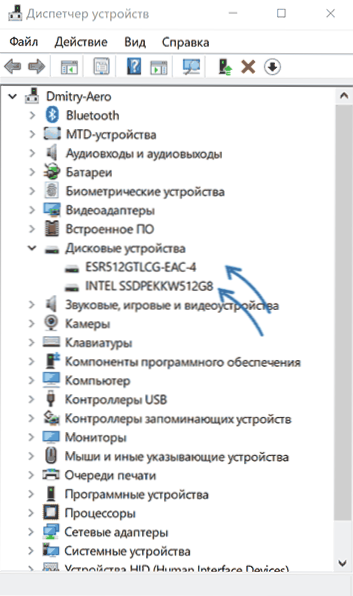
- 3895
- 837
- Joe Purdy
Као и са обичним чврстим дисковима, након инсталирања новог м.2 или САТА ССД на рачунару или лаптопу, а понекад и у другим случајевима: Након преноса система на други диск, ажурирање или поновна инсталација Виндовс 10, корисник може наићи на чињеницу да ССД није видљив у систему. Обично, у недостатку хардверских кварова, решење проблема је релативно једноставно.
Ова упутства детаљно о томе зашто Виндовс 10 можда неће видети ССД спојен у МЛ.2 (НВМЕ ПЦИ-Е и САТА) или САТА и о поступцима које се могу предузети да би се проблем поправио. Слични материјал, углавном на тему ХДД и без референце на верзију ОС - шта да радите ако Виндовс не види други диск.
- Проверите да ли је ССД видљив у менаџеру уређаја и БИОС-у
- ССД је у БИОС / УЕФИ, али није видљиво у оперативном систему Виндовс 10
- Видео упутство
Провера доступности ССД диск у БИОС (УЕФИ) и Диспечеру уређаја
Пре него што наставите са било којим радњама за решавање проблема, препоручујем следећу процедуру:
- Поново учитајте рачунар или лаптоп. Важно: Да бисте извршили поновно покретање (коришћењем истоимена у одељку "Искључивање" Старт Мени), а не довршетак рада са накнадном укључивањем, можда ће то већ решити проблем.
- Идите на менаџер уређаја (можете да кликнете на дугме "Старт" и изаберите одговарајућу ставку контекстуалног менија), отворите одељак "Диск уређаји" и погледајте да ли је диска видљив. Ако је диск доступан, корак 2 не треба да се изводи и све акције да реше проблем, највероватније, биће довољан да се наступа у напредни Виндовс 10, како је описано у следећем одељку чланка.
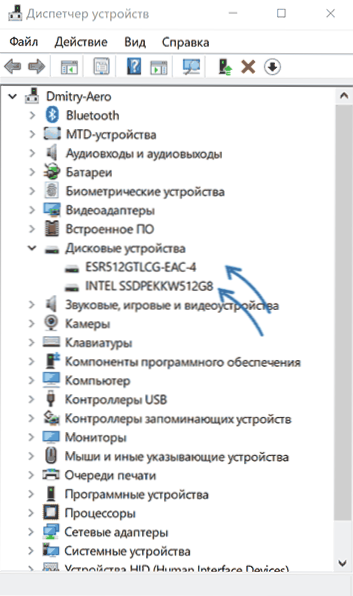
- Погледајте у БИОС (УЕФИ) свог рачунара или лаптопа и проверите да ли је проблем проблема приказан на листи повезаних дискова. Сам одељак, где је потребно за претрагу информација може се разликовати у зависности од специфичног произвођача ваше матичне плоче или лаптопа: може бити складиштење, НВМЕ конфигурациони одсек (на пример, у напредном одељку), САТА конфигурација за САТА дискове, укључујући оне повезане на м.2 конектора, чипсет и други. Понекад се информације о повезаним погонима приказују на главној страници БИОС-а.
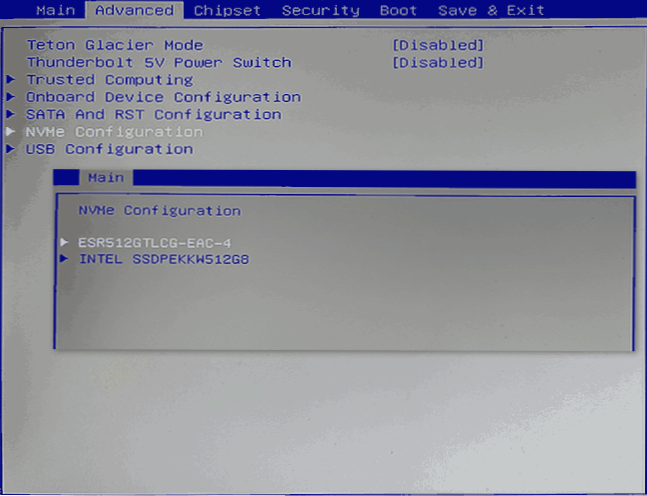
- Ако је диск видљив у БИОС-у, али није видљив приликом инсталирања Виндовс 10, преузмите ССД службене управљачке програме за ваш модел од произвођача: Обично постоје возачи не само у облику инсталатора, већ и у облику инсталатора Подесите датотеке - распакујте их на УСБ флеш уређају и када је инсталиран у фази одабира одељка, кликните на дугме "Преузми" да бисте инсталирали управљачке програме.
Ако диск није приказан у БИОС-у, можда имамо проблема. Уобичајене опције:
- За САТА дискове - Проблем са САТА каблом, његова лоша веза, укључујући и матичну плочу. Кабл за напајање на диск није повезан.
- За дискове м.2 - лоша веза (није повезана у конектору) или неусклађеност са подржаним конектором типа интерфејса. На последњем тренутку: до конектора м.2 могу бити повезани точкови који раде путем ПЦИ-Е НВМЕ и / или САТА интерфејса. Штавише, у зависности од одређеног уређаја, конектор може да подржава само ПЦИ-Е / НВМЕ точкове, само САТА или обоје, и ако диск и подржани интерфејси нису видљиви, диск можда неће бити видљив. Такође узимајте у обзир да ако постоји неколико м м.2 На лаптопу или матичној плочи, врсте интерфејса које подржавају могу се разликовати: Требали бисте прочитати званичну документацију и пажљиво погледати саме конекторе - понекад на њима понекад постоји одговарајући потпис, слика испод је примјер конектора који подржава и ПЦИе и САТА дискове са конектором М.2.
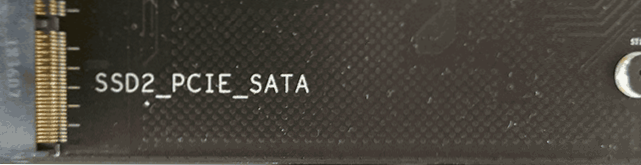
- У ретким случајевима - неисправност конектора или самог погона.
За други случај, требало би да будете сигурни да су ваш ССД и конектор "погодни" једни другима, на пример, ПЦИ-Е диск и конектор подржава везу таквих дискова. Ако је то случај, али диск још увек није видљив БИОС-у, покушајте:
- Проверите да ли је одсек БИОС / УЕФИ одговоран за подешавање интерфејса утора М.2 (на пример, у напредним \ на бродским уређајима Конфигурација или слично), где бисте могли да одаберете ПЦИе (НВМЕ) или соде режим рада и, ако било који, назначите тачну, сачувајте поставке БИОС-а и поново покрените рачунар и поново покрените рачунар.
- Ако БИОС има тачку селекције типа ОС (на пример: ОС Тип са избором између Виндовс 10 и ОС-а), покушајте да одаберете Виндовс 10, сачувајте подешавања и поновно учитавање.
- У присуству неколико конектора м.2 - Покушајте да повежете погон на други.
- Потпуно де -енергизирајте рачунар на неко време (у случају рачунара након што је искључен из утичнице, кликните и држите дугме за напајање), а затим поново укључите проблем - понекад решава проблем.
- Са опрезом и након препорука произвођача (потенцијално опасан поступак): Ажурирајте БИОС ваше матичне плоче или лаптопа.
ССД је у БИОС / УЕФИ, али није видљиво у оперативном систему Виндовс 10
Најлакша опција је да је ССД у БИОС-у и присутна је у диспечеру уређаја, у том случају ће се раствор притиснути десним - клик на дугме "Старт" и изаберите "Дискс Манагемент" (или притисните Вин + Р) и увести дискмгмт.МСЦ), након чега су могуће следеће 4 опције:
- Одмах ћете бити предложени да бисте иницијализирали нови диск, као и на слици испод. Иницијализација, ако је потребно, форматирање и прописивање слова (обично се обично нуде). Понекад, након иницијализације и форматирања, слово се не додељује аутоматски и диск се не појављује у проводнику, у овом случају, обратите пажњу на став 3.

- Прозор "Дисц" иницијализација диска "неће се појавити, али у доњем делу прозора" Диск Цонтрол "видећете диск црвеном стрелицом, притиском на који можете иницијализовати диск као у првој верзији са десно дугме миша.
- Диск се приказује без црвене стрелице, већ иницијализирано. У овом случају, ако постоје одељци на диску (они ће бити видљиви у графичком облику у доњем делу) - Доделите им слова: Притисните десно дугме на делу, изаберите "Промените писмо слова или Пут на диск" и додајте слово. Ако нема одсека, право притиска у задржан простор је "створити једноставну јачину" и праћење упутстава магистрала креирања одељка.
- ССД није у управљању диском. Али, као што је већ примећено горе, диск је у диспечеру уређаја. Неколико пута сам се морао суочити са тим за дискове м.2, упркос чињеници да су у оперативним системима Виндовс 10 сви потребни возачи за рад већ присутни. Обично решење помаже: на званичној веб страници ССД произвођача преузмите управљачки програм за овај диск (чак и ако је ОС већ инсталиран исто), инсталирајте га, поново покрените рачунар, покрените поново контролу диска.
Ако је ССД приказан у БИОС-у, али није само у управљању дисковима, већ и у диспечеру уређаја, идите на званичну веб страницу произвођача вашег погона и у одељку подршке у вашем дискову, покушајте да преузмете управљачки програм и инсталирајте га. Након инсталације - Поново покрените рачунар и проверите да ли се ситуација променила.
Видео упутство
Ако је било која од предложених опција решила проблем, биће ми драго у ваш коментар, може бити корисно за остале читаоце. Можда можете понудити сопствене методе да исправите ситуацију која се разматра - такође ће бити одлична.
- « Црни екран Обс Студио у снимању екрана - разлози и како то поправити
- Како онемогућити ажурирања Гоогле Цхроме Линер-а »

